
在管理和维护虚拟化环境与云服务器时,了解系统所运行的「虚拟化平台」是一项必备的基础技能。这不仅有助于我们更快地定位和解决问题,还能针对特定的虚拟化平台来优化系统性能。
无论你使用的是流行的 KVM、开源的 Xen,还是企业级的 VMware 等虚拟机管理程序(Hypervisor),掌握查看虚拟化类型的方法都能让运维工作变得更加轻松。
接下来,我们将详细介绍如何在 Linux 系统中识别虚拟化类型。通过这些方法,你可以轻松判断出当前系统是运行在物理服务器(裸金属)上,还是虚拟机中,并准确识别所使用的虚拟机管理平台。
方法 1:使用 virt-what 工具检测虚拟化环境
virt-what是一款专门用来识别 Linux 系统运行环境的实用工具。它通过检测系统中的「特定特征」来判断当前所处的虚拟化环境。不过,大多数 Linux 发行版默认并没有预装这个工具。
1你可以根据自己的系统手动安装:
sudo apt install virt-what # 适用于 Debian 和 Ubuntu 用户
sudo pacman -S virt-what # 适用于 Arch 用户
sudo yum install virt-what # 适用于 RHEL 用户
sudo apk add virt-what # 适用于 Alpine 用户
2安装完成后,运行以下命令即可查看系统的虚拟化类型:
sudo virt-what
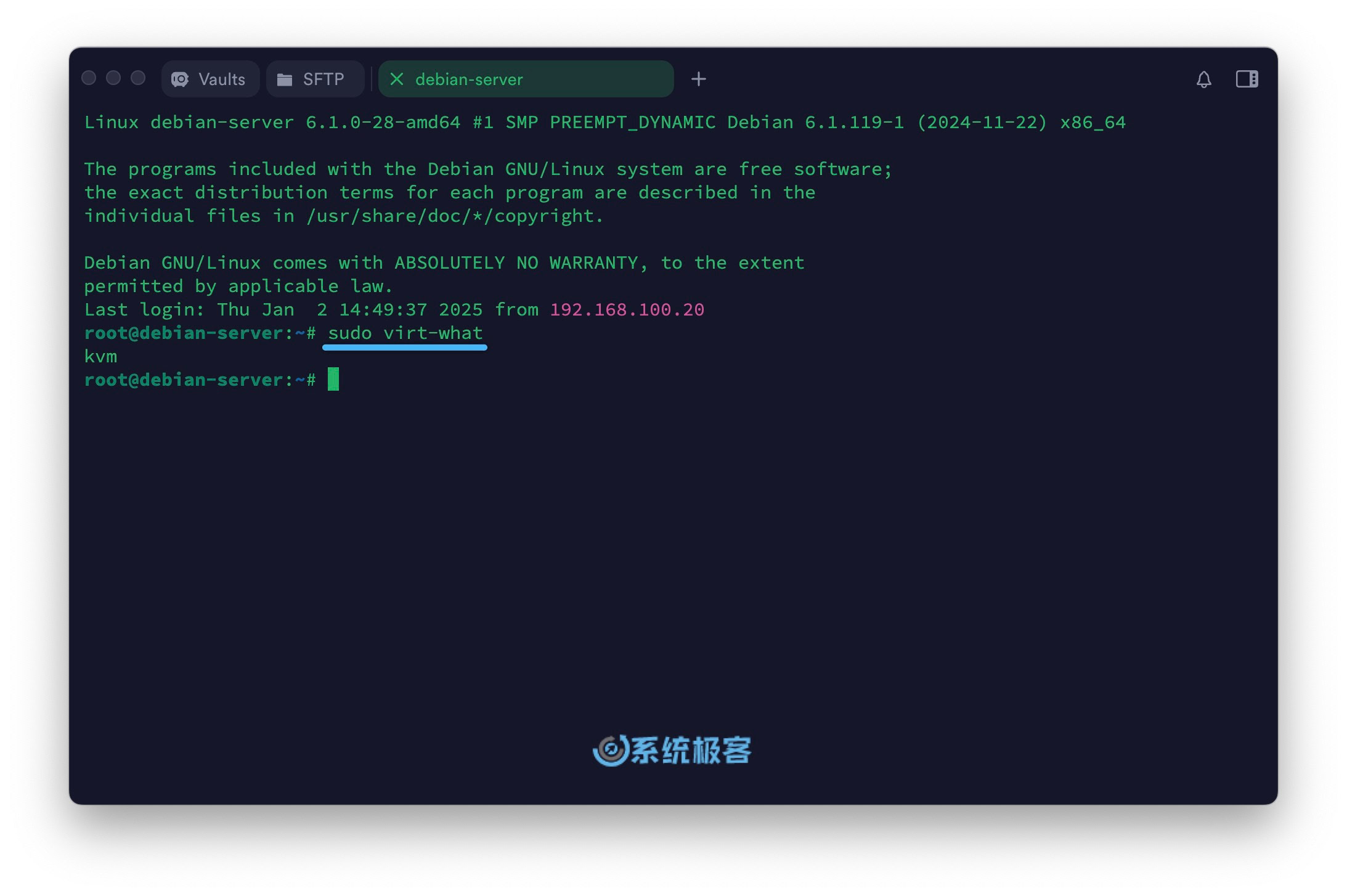
从上面的输出结果可以看出,这个系统运行在 KVM 环境中。
方法 2:使用 systemd-detect-virt 命令识别虚拟化环境
systemd-detect-virt是 systemd 套件的一部分,可以帮助我们快速识别当前的虚拟化环境。它广泛应用于各类 Linux 发行版,使用方法也很简单,只需在「终端」中执行以下命令:
systemd-detect-virt
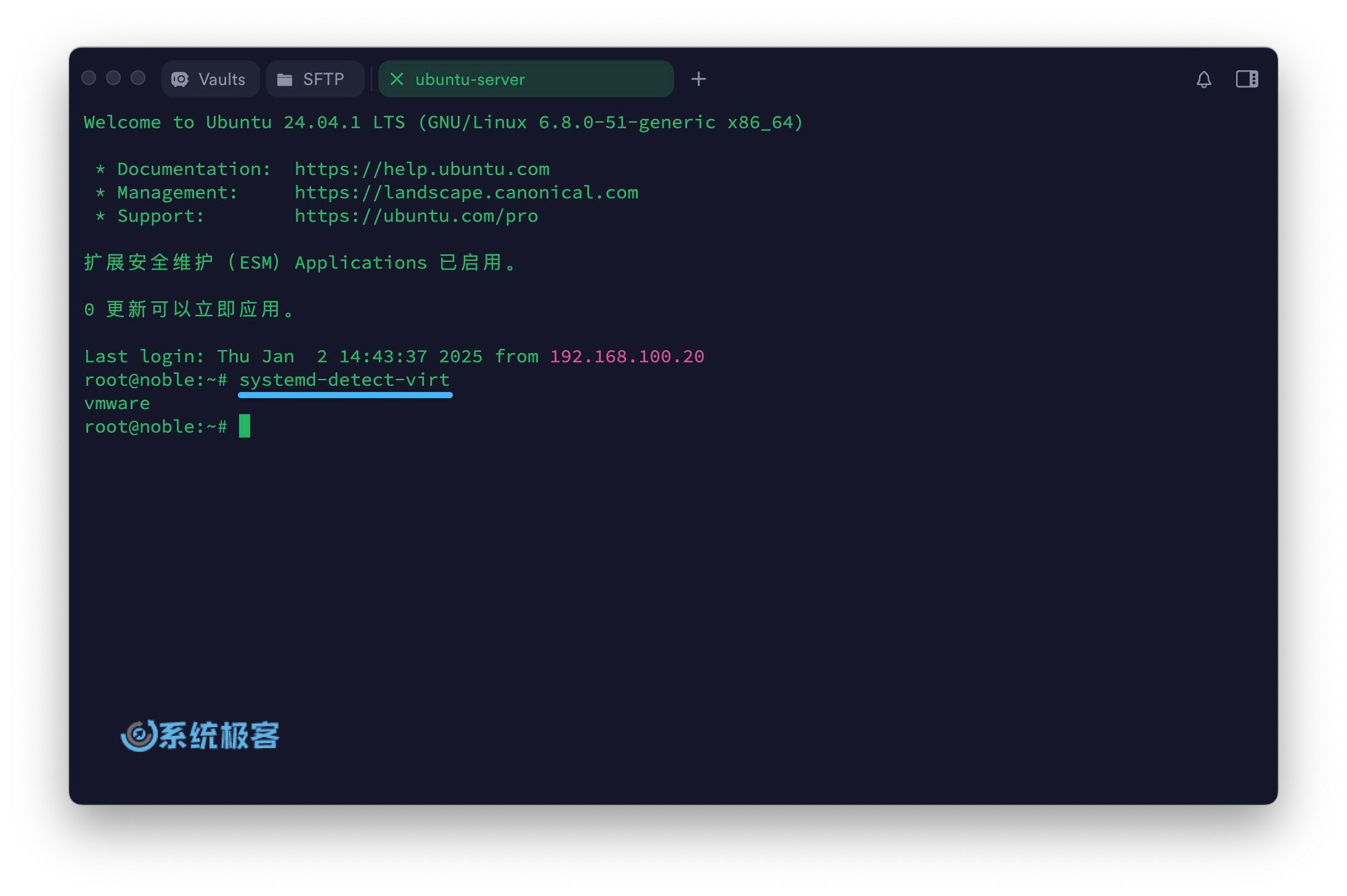
虽然virt-what和systemd-detect-virt功能相似,但它们的输出结果和关注侧重点有所不同:
- virt-what:更加专注于底层虚拟化技术的识别。例如,它会直接告诉你系统使用的是「KVM」。
- systemd-detect-virt:更关注虚拟机运行的具体平台。例如,它会显示「vmware」表示系统运行在 VMware 环境中,但不会详细说明底层使用的虚拟化技术。
正是因为这种差异,在需要深入了解系统虚拟化技术细节时,virt-what通常是更好的选择。不过,结合使用这两个工具可以让我们对系统的虚拟化环境有更全面的了解。
如果你想知道systemd-detect-virt支持识别哪些类型的虚拟化环境,可以使用以下命令:
systemd-detect-virt --list
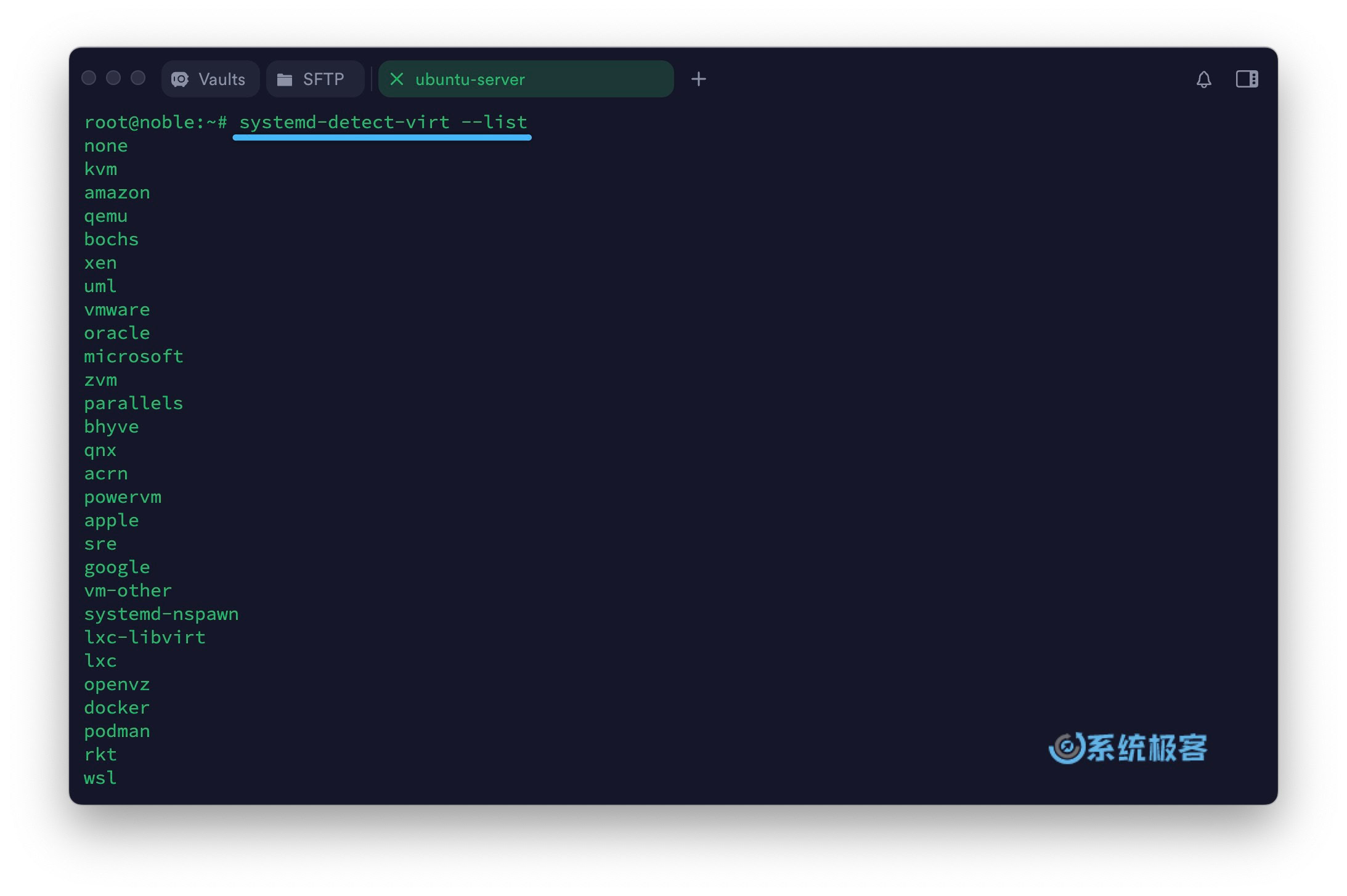
方法 3:使用 hostnamectl 命令获取完整系统信息
hostnamectl是一个功能强大的系统信息查看工具。它不仅能显示与主机名相关的配置,还提供了包括虚拟化环境在内的详细系统信息。
1要查看完整的系统状态报告,只需在「终端」中执行以下命令:
hostnamectl
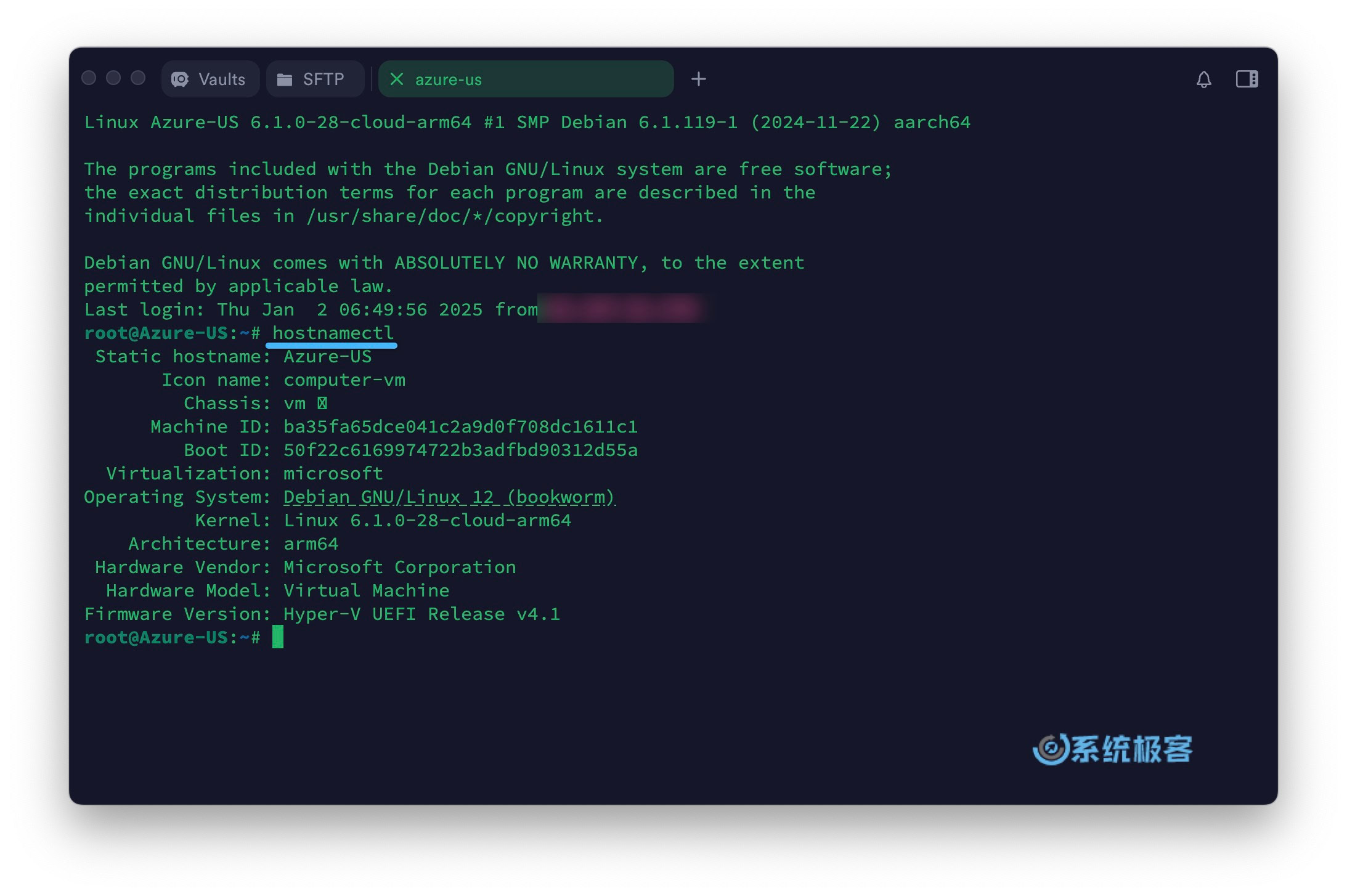
2如果你只对虚拟化信息感兴趣,可以使 grep命令过滤出相关内容:
hostnamectl | grep -i virtualization
相比前面介绍的两个工具,hostnamectl的优势在于它能提供更全面的系统信息概览。当你需要快速了解系统的整体状况时,这个命令特别实用。
方法 4:使用 dmidecode 深入检测系统信息
dmidecode是一个非常强大的系统信息检测工具。它通过直接读取和解析 SMBIOS 数据来获取硬件和固件信息,能够提供比表面工具更深入的系统细节。
如果你想查看当前系统的具体型号或环境类型,可以使用以下命令:
sudo dmidecode -s system-product-name
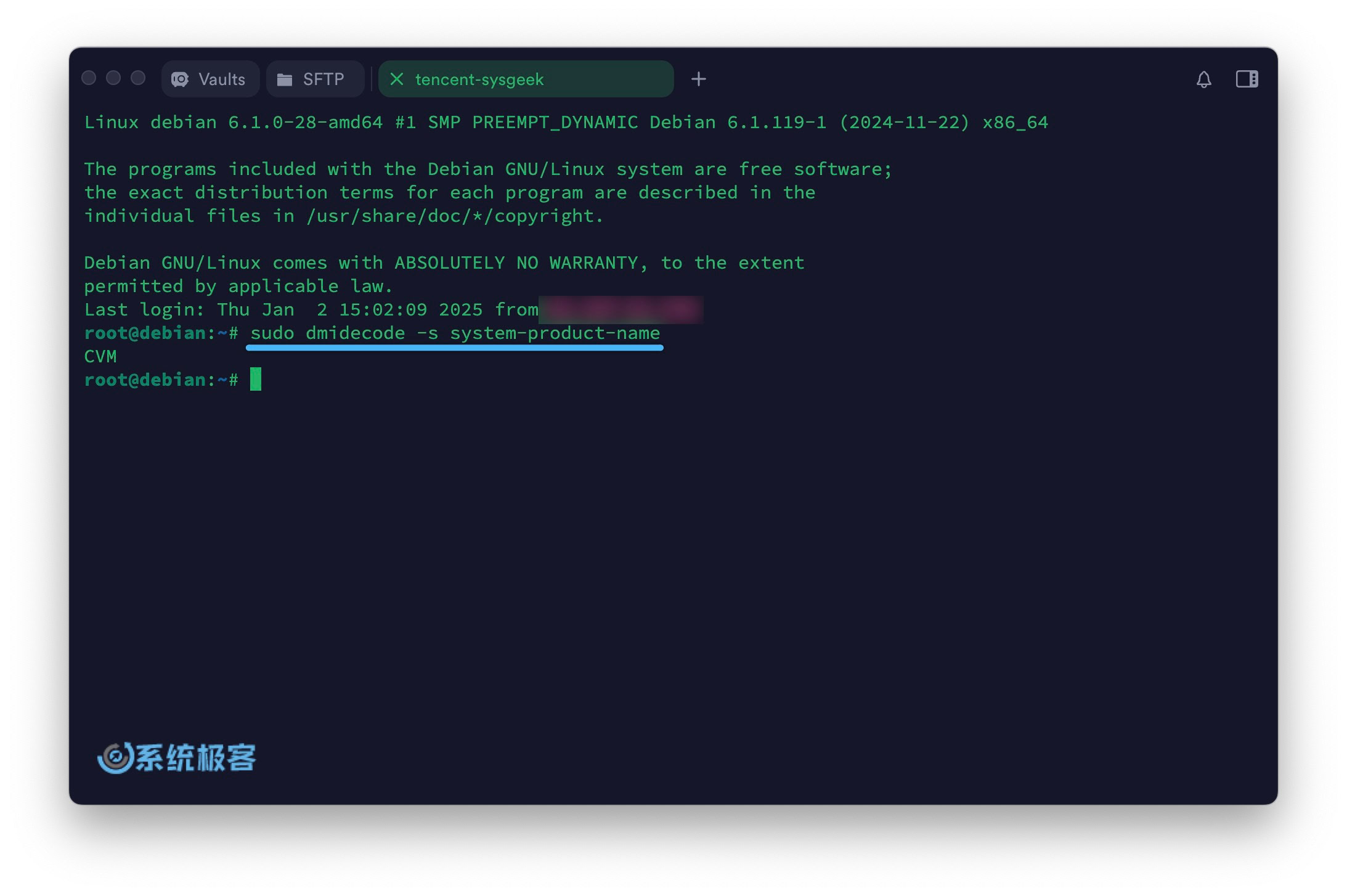
这个命令直接从系统固件获取信息,因此输出的结果通常都很可靠,特别适合需要深入了解系统底层信息的场景,比如排查硬件兼容性问题或验证虚拟化平台的类型。再结合前面提到的工具,dmidecode可以为你提供更全面的系统分析能力。
方法 5:使用 lshw 检查硬件配置
lshw(List Hardware)是另一个功能全面的硬件信息检测工具。它不仅能显示详细的硬件配置信息,还能帮助我们判断系统是否运行在虚拟化环境中。
要查看系统级的硬件信息,可以执行以下命令:
sudo lshw -class system
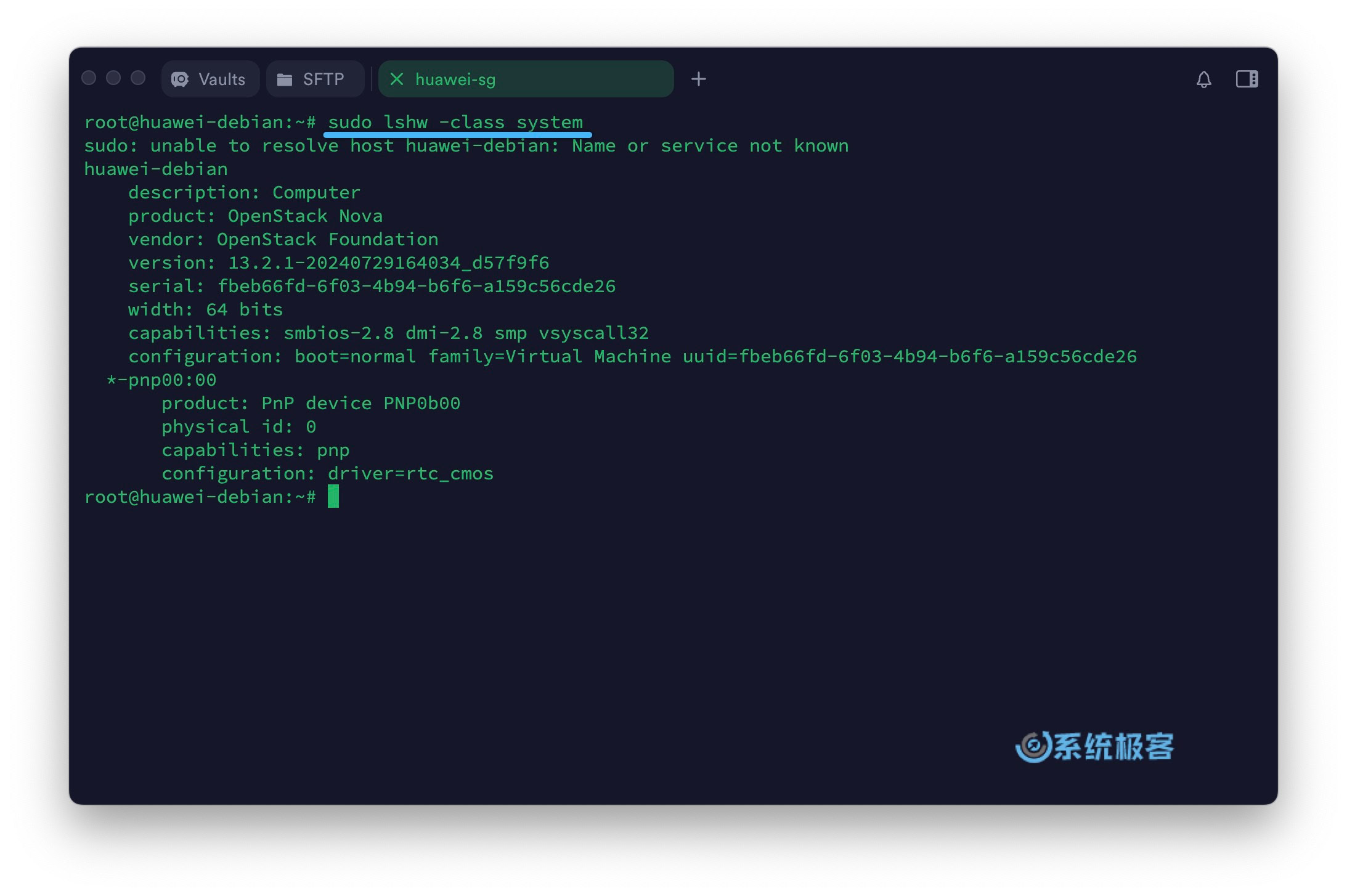
lshw的输出包含了大量详细的硬件信息。在虚拟机环境中,你通常会看到一些具有特征性的标识,比如制造商信息显示为虚拟化平台的名称。这也是判断系统运行环境的一个重要依据。
掌握 Linux 系统虚拟化环境的检测方法,不仅能帮助我们更好地维护系统,更是深入理解现代云计算架构的重要基础。通过以上介绍的实用工具和命令,你可以轻松判断当前系统是运行在物理服务器(裸金属)上,还是部署在 KVM、Xen 等虚拟化平台中。













最新评论
你当前登录的用户不是管理员账户(没在administrators组中)?
奇怪,为啥我已经右键以管理员运行uup_download_windows了cmd里还提示我需要管理员权限运行
valeo@DESKTOP-BHEH91Q:~$ sudo systemctl is-active docker System has not been booted with systemd as init system (PID 1). Can't operate. Failed to connect to bus: Host is down 这个问题怎么解呀各路大神
Win11更改任务栏为顶部,把03改成01操作后没变化,在此操作发现注册表又还原回为03。 也就是说改注册表也是改不了,不知道为什么WIN11要把这个功能去掉,又影响了什么,一个系统升级改来改去。